耳机蓝牙连接电脑 win10电脑如何连接蓝牙耳机
更新时间:2024-02-15 17:44:52作者:xtyang
随着科技的不断发展,蓝牙耳机已经成为我们日常生活中不可或缺的一部分,无线连接、高音质、便携轻巧的特点,使得蓝牙耳机成为了许多人的首选。对于一些初次使用蓝牙耳机的人来说,如何在Win10电脑上正确连接蓝牙耳机可能会成为一个困扰。本文将为大家介绍一些简单易行的方法,帮助大家轻松连接耳机与电脑,享受高品质音乐的同时也提高生活品质。
具体步骤:
1、点击电脑右下角的蓝牙图标;
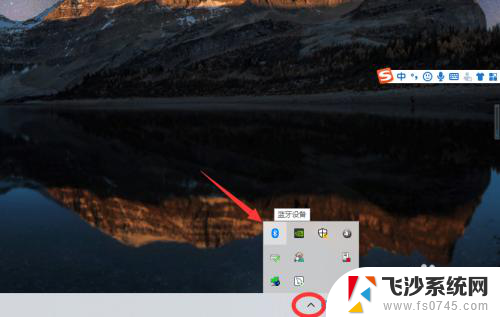
2、如果没有蓝牙图标,先从设置中开启蓝牙功能;
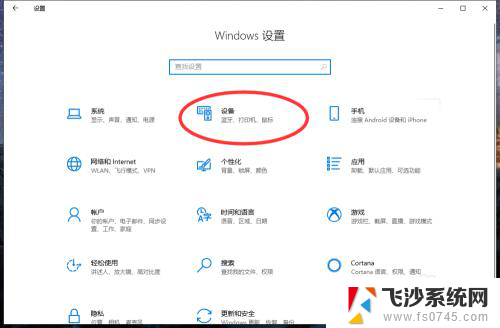
3、然后点击【显示设备】或者【打开设置】;
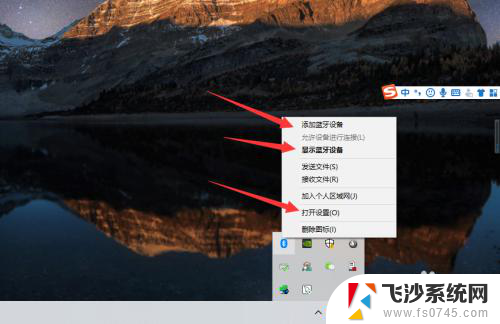
4、点击【添加蓝牙或其他设备】;
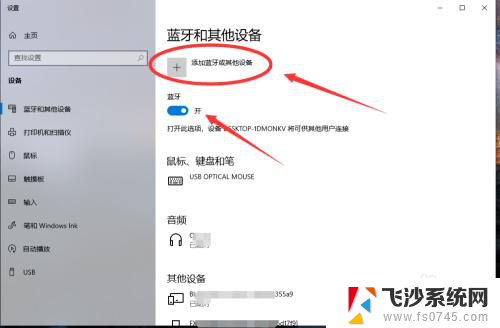
5、在添加设备中选择蓝牙;
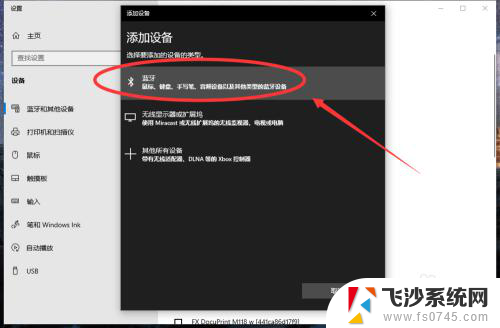
6、搜索到蓝牙设备(蓝牙耳机)并连接;
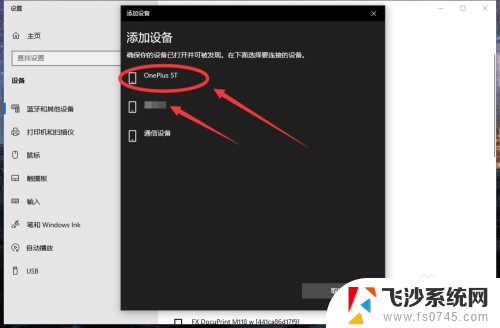
7、在音频设备中,点击连接即可。
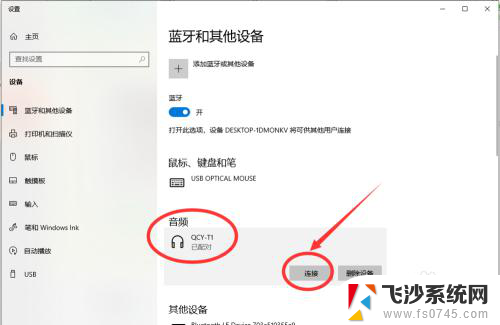
8.总结:
1、点击电脑右下角的蓝牙图标;
2、如果没有蓝牙图标,先从设置中开启蓝牙功能;
3、然后点击【显示设备】或者【打开设置】;
4、点击【添加蓝牙或其他设备】;
5、在添加设备中选择蓝牙;
6、搜索到蓝牙设备(蓝牙耳机)并连接;
7、在音频设备中,点击连接即可。
以上就是耳机蓝牙连接电脑的全部内容,如有不明白的用户可以按照小编的方法操作,希望能帮助大家。
耳机蓝牙连接电脑 win10电脑如何连接蓝牙耳机相关教程
-
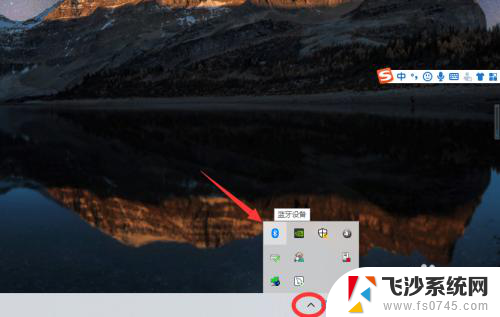 如何在电脑连接蓝牙耳机 Win10电脑连接蓝牙耳机的步骤
如何在电脑连接蓝牙耳机 Win10电脑连接蓝牙耳机的步骤2024-01-16
-
 蓝牙耳机如何和电脑连接 Win10电脑连接蓝牙耳机教程
蓝牙耳机如何和电脑连接 Win10电脑连接蓝牙耳机教程2024-03-10
-
 win10蓝牙连接蓝牙耳机 win10电脑蓝牙耳机连接步骤
win10蓝牙连接蓝牙耳机 win10电脑蓝牙耳机连接步骤2024-05-17
-
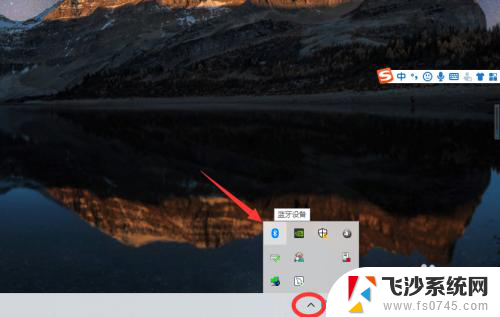 蓝牙耳机跟声卡怎么连接 win10电脑如何连接蓝牙耳机
蓝牙耳机跟声卡怎么连接 win10电脑如何连接蓝牙耳机2023-12-31
- win10台式机怎么连接蓝牙耳机 win10电脑如何连接蓝牙耳机
- 电脑连接蓝牙耳机怎么连接 win10电脑蓝牙耳机连接方法
- 耳机能不能连上电脑蓝牙 win10电脑如何连接蓝牙耳机
- 蓝牙耳机如何连电脑 win10电脑蓝牙设置连接耳机
- 如何连接耳机蓝牙 win10电脑连接蓝牙耳机步骤
- 电脑和蓝牙耳机怎么连接 win10电脑蓝牙耳机连接方法
- win10关机前自动保存 Win10怎么设置每天定时关机
- 怎么把win10笔记本的更新系统关闭掉 win10怎么关闭自动更新
- window10调时间 笔记本怎么修改系统时间
- ghost备份整个win10磁盘 win10系统备份教程
- win10分辨率太高如何进安全模式 win10安全模式进入方法
- win10快捷键 快捷关窗口 win10电脑常用的快捷键组合
win10系统教程推荐
- 1 怎么把win10笔记本的更新系统关闭掉 win10怎么关闭自动更新
- 2 win10打开鼠标键 Windows 10鼠标键设置方法
- 3 windows10 系统信息 Windows 10系统信息查看方法
- 4 win10 怎么把桌面图标的字变小 电脑桌面字体变小的步骤
- 5 怎么设置win10自动登录 Win10修改注册表自动登录教程
- 6 win 10设置锁屏 win10锁屏时间设置方法
- 7 win10电池下lol帧率30 笔记本玩LOL帧数低怎么办
- 8 怎么把win10系统备份到u盘上 Win10系统备份教程
- 9 win10怎么启用f1到f12快捷键 笔记本电脑f12键按不出来怎么处理
- 10 win10笔记本电脑如何恢复出厂设置 笔记本电脑系统恢复方法